
നിങ്ങൾ വിദൂരമായി കമ്പ്യൂട്ടർ ഓണാക്കാൻ ആഗ്രഹിക്കുമ്പോൾ സാഹചര്യങ്ങളുണ്ട്. ഈ പ്രക്രിയ ഇന്റർനെറ്റ് ഉപയോഗിച്ചാണ് നടത്തുന്നത്, ഉപകരണങ്ങൾ, ഡ്രൈവറുകൾ, പ്രോഗ്രാമുകൾ എന്നിവയുടെ പ്രീ-കോൺഫിഗറേഷൻ ആവശ്യമാണ്. വിദൂര നിയന്ത്രണ ടീം വ്യൂവറിനായുള്ള ജനപ്രിയ പ്രോഗ്രാം വഴി നെറ്റ്വർക്കിലെ പിസി സമാരംഭിക്കുന്നതിനെക്കുറിച്ച് ഞങ്ങൾ നിങ്ങളോട് വിശദമായി പറയും. മുഴുവൻ അൽഗോരിതം മുഴുവൻ ക്രമത്തിൽ നോക്കാം.
നെറ്റ്വർക്കിലൂടെ ഒരു കമ്പ്യൂട്ടർ ഓണാക്കുക
ബയോസിന് ഒരു സ്റ്റാൻഡേർഡ് വേക്ക്-ലാൻ ഉപകരണം ഉണ്ട്, ഇത് ഒരു നിർദ്ദിഷ്ട സന്ദേശ പാക്കേജ് അയച്ചുകൊണ്ട് ഇന്റർനെറ്റ് വഴി ഒരു പിസി പ്രവർത്തിപ്പിക്കാൻ അനുവദിക്കുന്നു. ഈ പ്രക്രിയയിലെ പ്രധാന ലിങ്ക് മുകളിൽ സൂചിപ്പിച്ച ടീംവ്യൂവർ പ്രോഗ്രാം ആണ്. കമ്പ്യൂട്ടർ ഉണർത്തൽ അൽഗോരിതം എന്ന കമ്പ്യൂട്ടറിന്റെ ഒരു ഹ്രസ്വ വിവരണം നിങ്ങൾക്ക് കണ്ടെത്താനാകും.
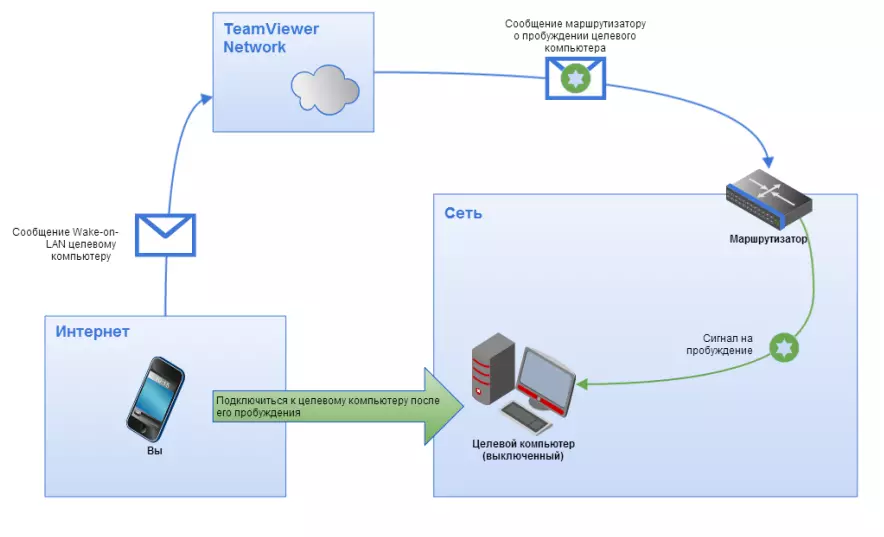
ഉണർവിനുള്ള ആവശ്യകതകൾ
വേക്ക്-ഓൺ-ലാൻ ഉപയോഗിച്ച് വിജയകരമായി സമാരംഭിക്കുന്നതിന് പിസി പാലിക്കേണ്ട നിരവധി ആവശ്യകതകളുണ്ട്. അവ കൂടുതൽ വിശദമായി പരിഗണിക്കുക:- ഉപകരണം പവർ ഗ്രിഡിലേക്ക് ബന്ധിപ്പിച്ചിരിക്കുന്നു.
- നെറ്റ്വർക്ക് കാർഡ് വേക്ക്-ഓൺ-ലാൻ ഓൺ ഉണ്ട്.
- ഉപകരണം ലാൻ കേബിൾ വഴി ഇന്റർനെറ്റിലേക്ക് ബന്ധിപ്പിച്ചിരിക്കുന്നു.
- സ്ലീപ്പ് സ്റ്റേറ്റിലേക്ക് വിവർത്തനം ചെയ്ത പിസി, ഹൈബർനേഷൻ അല്ലെങ്കിൽ "ആരംഭിക്കുക" - "ആരംഭിക്കുക - ജോലി പൂർത്തിയാക്കുക" വഴി ഓഫാക്കുക.
ഈ ആവശ്യകതകളെല്ലാം പിന്തുടരുമ്പോൾ, കമ്പ്യൂട്ടർ പ്രവർത്തനക്ഷമമാക്കാൻ ശ്രമിക്കുമ്പോൾ, പ്രവർത്തനം വിജയകരമായി ചെയ്യണം. ആവശ്യമായ ഉപകരണങ്ങളും സോഫ്റ്റ്വെയറും ക്രമീകരിക്കുന്നതിനുള്ള പ്രക്രിയ നമുക്ക് വിശകലനം ചെയ്യാം.
ഘട്ടം 1: വേക്ക്-ഓൺ-ലാൻ ആക്റ്റിവേഷൻ
ആദ്യം, ബയോസ് വഴി ഈ സവിശേഷത ഉൾപ്പെടുത്തേണ്ടതുണ്ട്. ഈ പ്രക്രിയ ആരംഭിക്കുന്നതിന് മുമ്പ്, ഇൻറർനെറ്റിൽ ഉറക്കത്തിനുള്ള ഉപകരണം നെറ്റ്വർക്ക് കാർഡിൽ ഇൻസ്റ്റാൾ ചെയ്തിട്ടുണ്ടെന്ന് ഉറപ്പാക്കുക. നിർമ്മാതാവിന്റെ വെബ്സൈറ്റിലോ ഉപകരണങ്ങളുടെ നിർദ്ദേശങ്ങളിലോ നിങ്ങൾക്ക് ഈ വിവരങ്ങൾ കണ്ടെത്താൻ കഴിയും. അടുത്തതായി, ഇനിപ്പറയുന്നവ ചെയ്യുക:
- ഏതെങ്കിലും സൗകര്യപ്രദമായ രീതിയിൽ ബയോസിലേക്ക് പോകുക.
- ഒരു വിഭാഗം "പവർ" അല്ലെങ്കിൽ "പവർ മാനേജുമെന്റ്" കണ്ടെത്തുക. ബയോസ് നിർമ്മാതാവിനെ ആശ്രയിച്ച് വിഭാഗങ്ങൾ പേരുകൾ വ്യത്യാസപ്പെടാം.
- "പ്രാപ്തമാക്കി" എന്നതിലേക്ക് പാരാമീറ്റർ മൂല്യം ക്രമീകരിച്ച് വേക്ക്-ഓൺ-ലാൻ പ്രാപ്തമാക്കുക.
- മാറ്റങ്ങൾ പ്രീ-പരിപാലിക്കുന്ന പിസിയുടെ റീബൂട്ട് ഉണ്ടാക്കുക.
കൂടുതൽ വായിക്കുക: കമ്പ്യൂട്ടറിലെ ബയോസിലേക്ക് എങ്ങനെ എത്തിച്ചേരാം
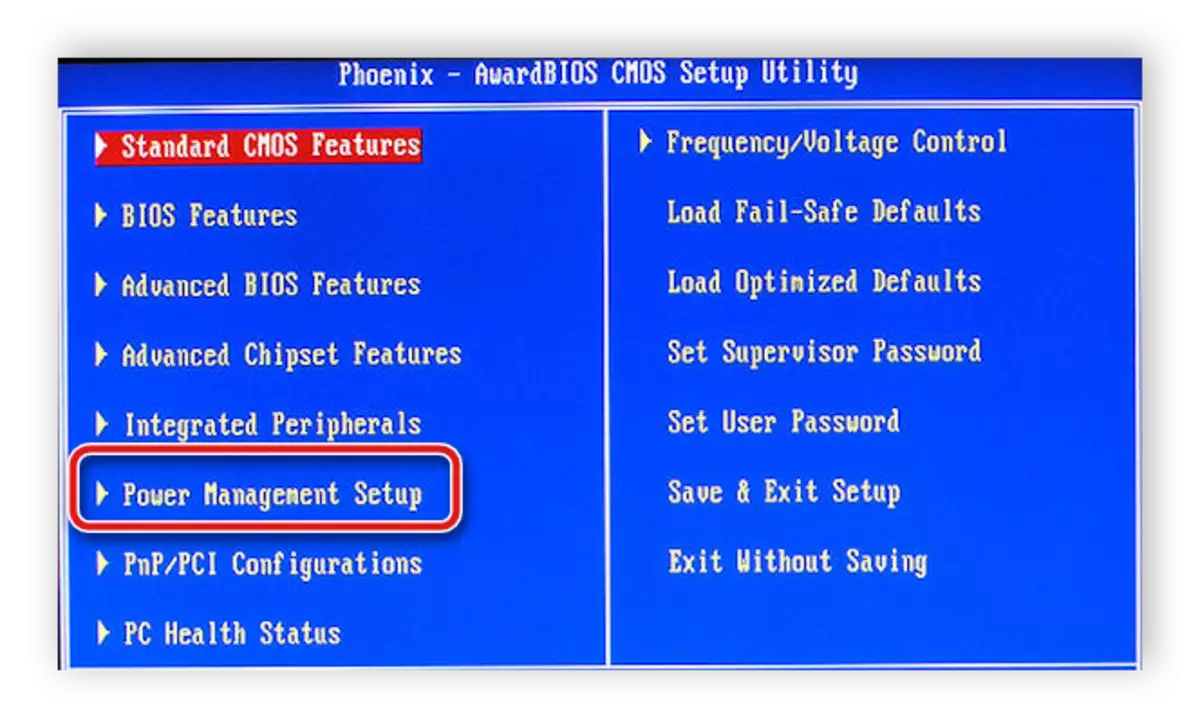
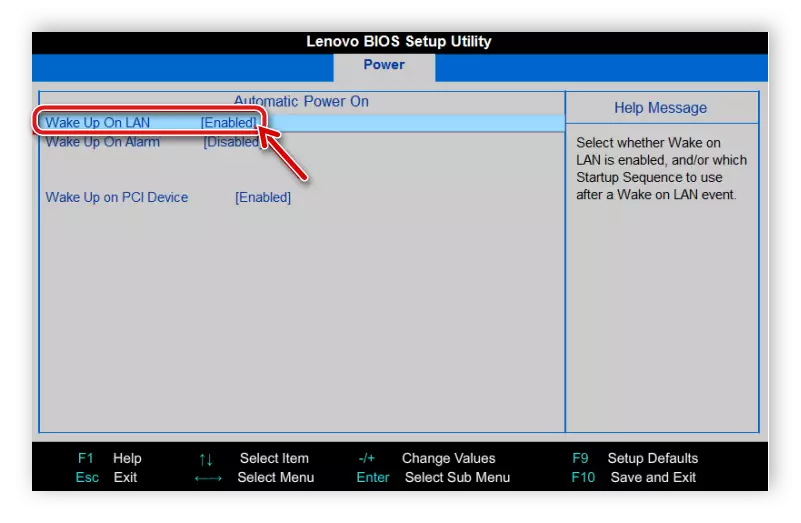
ഘട്ടം 2: ഒരു നെറ്റ്വർക്ക് കാർഡ് സജ്ജമാക്കുന്നു
ഇപ്പോൾ നിങ്ങൾ വിൻഡോസ് OS പ്രവർത്തിപ്പിക്കാനും ഒരു നെറ്റ്വർക്ക് അഡാപ്റ്റർ സജ്ജമാക്കേണ്ടതുണ്ട്. ഇതിൽ സങ്കീർണ്ണമായ ഒന്നുമില്ല, എല്ലാം കുറച്ച് മിനിറ്റിനുള്ളിൽ അക്ഷരാർത്ഥത്തിൽ നടത്തുന്നു:
അഡ്മിനിസ്ട്രേറ്റർ അവകാശങ്ങൾ പാരാമീറ്ററുകൾ മാറ്റേണ്ടതുണ്ടെന്ന് ദയവായി ശ്രദ്ധിക്കുക. ചുവടെയുള്ള ലിങ്ക് സംബന്ധിച്ച ഞങ്ങളുടെ ലേഖനത്തിലെ അവരുടെ രസീത് നിങ്ങൾ വിശദമായ നിർദ്ദേശങ്ങൾ കണ്ടെത്തും.
കൂടുതൽ വായിക്കുക: വിൻഡോസ് 7 ൽ അഡ്മിൻ അവകാശങ്ങൾ എങ്ങനെ ലഭിക്കും
- "ആരംഭിക്കുക" തുറന്ന് "നിയന്ത്രണ പാനൽ" തിരഞ്ഞെടുക്കുക.
- ഉപകരണ മാനേജർ വിഭാഗം നൽകി പ്രവർത്തിപ്പിക്കുക.
- "നെറ്റ്വർക്ക് അഡാപ്റ്ററുകൾ" ടാബുകൾ വിപുലീകരിക്കുക, ഉപയോഗിച്ച കാർഡിന്റെ പേരിലുള്ള പിസിഎമ്മിൽ ക്ലിക്കുചെയ്യുക, "പ്രോപ്പർട്ടികൾ" ലേക്ക് പോകുക.
- "പവർ മാനേജുമെന്റ്" മെനുവിലേക്ക് നീങ്ങുക, എണ്ണം സജീവമാക്കുക "വെയിറ്റിംഗ് മോഡിൽ നിന്ന് ഒരു കമ്പ്യൂട്ടർ output ട്ട്പുട്ട് ചെയ്യാൻ ഈ ഉപകരണം അനുവദിക്കുക". ഈ പാരാമീറ്റർ തടഞ്ഞാൽ, ആദ്യം സജീവമാക്കുക "energy ർജ്ജം ലാഭിക്കാൻ ഈ ഉപകരണം ഷട്ട്ഡൗൺ അനുവദിക്കുക."
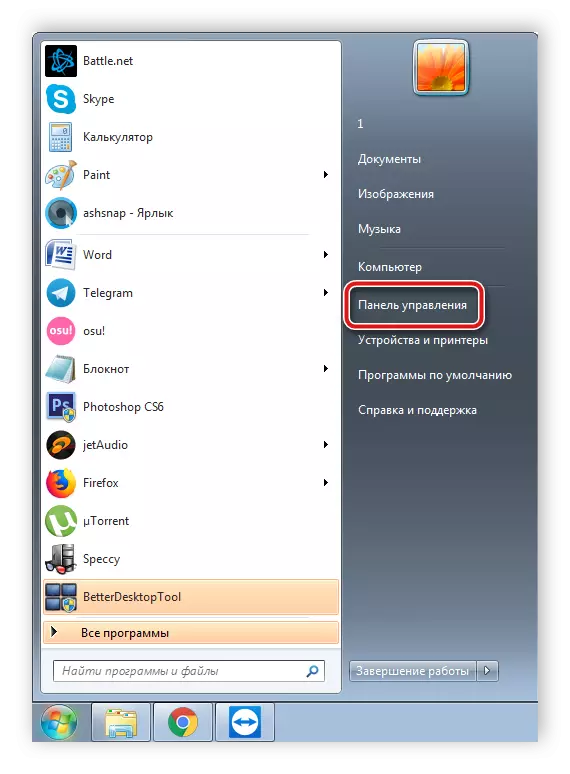

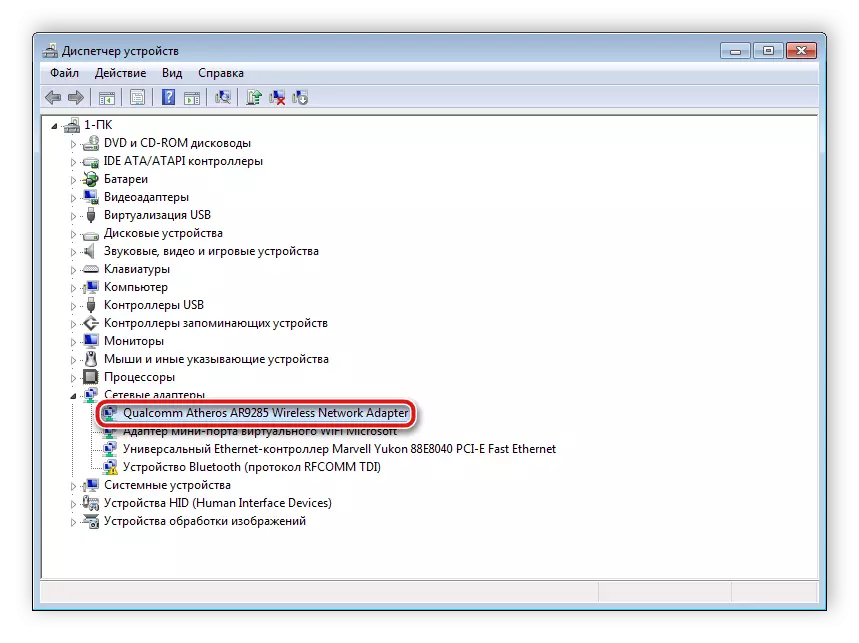

ഘട്ടം 3: ടീംവ്യൂവർ ട്യൂൺ ചെയ്യുന്നു
അവസാന ഘട്ടം ടീം വ്യൂവർ സജ്ജമാക്കും. അതിനുമുമ്പ്, നിങ്ങൾ സോഫ്റ്റ്വെയർ ഇൻസ്റ്റാൾ ചെയ്ത് നിങ്ങളുടെ അക്കൗണ്ട് സൃഷ്ടിക്കേണ്ടതുണ്ട്. ഇത് വളരെ എളുപ്പത്തിൽ ചെയ്യുന്നു. എല്ലാ വിശദമായ നിർദ്ദേശങ്ങളും മറ്റൊരു ലേഖനത്തിൽ കാണാം. രജിസ്ട്രേഷന് ശേഷം, ഇനിപ്പറയുന്ന പ്രവർത്തനങ്ങൾ എടുക്കണം:
കൂടുതൽ വായിക്കുക: ടീം വ്യൂവർ എങ്ങനെ ഇൻസ്റ്റാൾ ചെയ്യാം
- "വിപുലമായ" പോപ്പ്-അപ്പ് മെനു തുറന്ന് "ഓപ്ഷനുകൾ" എന്നതിലേക്ക് പോകുക.
- "ബേസിക്" വിഭാഗത്തിൽ ക്ലിക്കുചെയ്ത് "അക്ക with ണ്ട് ഉപയോഗിച്ച് ബന്ധിപ്പിക്കുക" ക്ലിക്കുചെയ്യുക. അക്കൗണ്ടുമായി ആശയവിനിമയം നടത്താൻ ചിലപ്പോൾ നിങ്ങൾ ഇമെയിൽ, അക്കൗണ്ട് പാസ്വേഡ് വ്യക്തമാക്കേണ്ടതുണ്ട്.
- "വേക്ക്-ഓൺ-ലാൻ" ഇനത്തിന് സമീപം ഒരേ വിഭാഗത്തിൽ, കോൺഫിഗറേഷനിൽ ക്ലിക്കുചെയ്യുക.
- ഒരു പുതിയ വിൻഡോ തുറക്കും, അവിടെ നിങ്ങൾ ഒരേ പ്രാദേശിക നെറ്റ്വർക്കിലെ മറ്റ് ടീംവ്യൂവർ അപ്ലിക്കേഷനുകൾ "സമീപിക്കേണ്ടതുണ്ട്", അതിൽ നിന്ന് സിഗ്നൽ ഓണാക്കാൻ അയയ്ക്കേണ്ട ഐഡി വ്യക്തമാക്കുക, "ചേർക്കുക" ക്ലിക്കുചെയ്ത് സംരക്ഷിക്കുക മാറ്റങ്ങൾ.
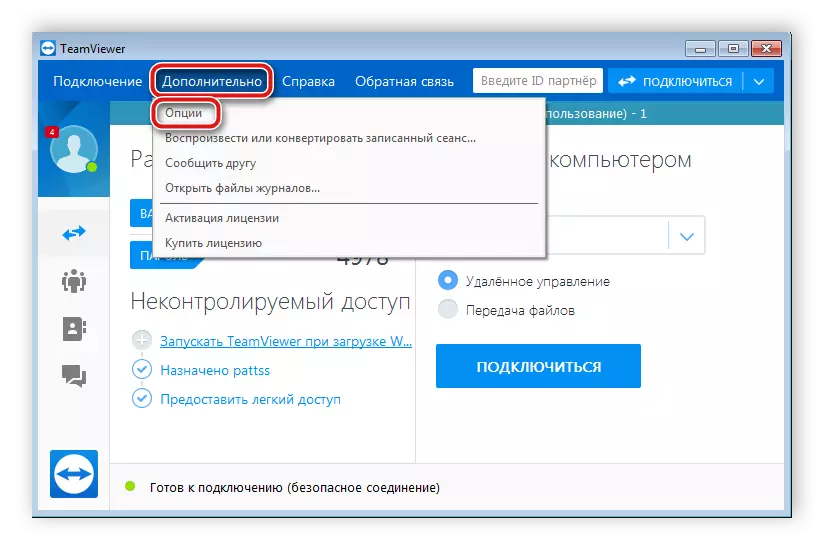


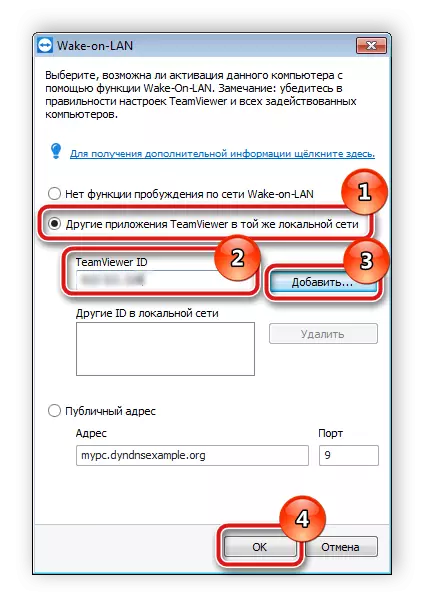
ഇതും കാണുക: ടീംവ്യൂവർ വഴി മറ്റൊരു കമ്പ്യൂട്ടറിലേക്ക് കണക്റ്റുചെയ്യുക
എല്ലാ കോൺഫിഗറേഷനുകളും പൂർത്തിയാക്കിയ ശേഷം, എല്ലാ പ്രവർത്തനങ്ങളും ശരിയാണെന്ന് ഉറപ്പാക്കാൻ ഉപകരണങ്ങൾ പരിശോധിക്കാൻ ഞങ്ങൾ ശുപാർശ ചെയ്യുന്നു. ഭാവിയിലെ പ്രശ്നങ്ങൾ ഒഴിവാക്കാൻ അത്തരം പ്രവർത്തനങ്ങൾ സഹായിക്കും.
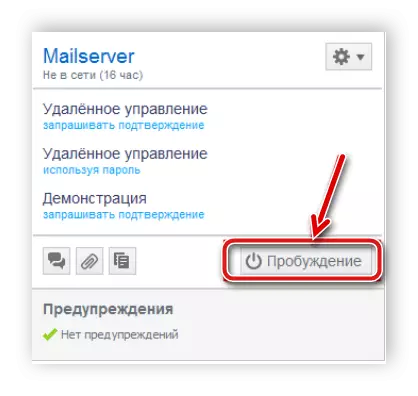
ഇപ്പോൾ നിങ്ങൾ കമ്പ്യൂട്ടറിന് മാത്രമേ കമ്പ്യൂട്ടറേഷൻ വിവർത്തനം ചെയ്യേണ്ടത്, ഇൻറർനെറ്റ് കണക്ഷൻ പരിശോധിച്ച് ടിന്ററുകളിൽ വ്യക്തമാക്കിയ ഉപകരണങ്ങളിൽ നിന്ന് ടീം നിരീക്ഷിക്കുക. കമ്പ്യൂട്ടറുകളിൽ മെനുകൾ ബന്ധപ്പെടുക, നിങ്ങൾ ഉണർത്താൻ ആഗ്രഹിക്കുന്ന ഉപകരണം കണ്ടെത്തുക, "ഉണരുവാൻ" ക്ലിക്കുചെയ്യുക.
ഇതും വായിക്കുക: ടീം വ്യൂവർ എങ്ങനെ ഉപയോഗിക്കാം
മുകളിൽ, ഇന്റർനെറ്റ് കൂടുതൽ ഉണർത്താൻ ഒരു കമ്പ്യൂട്ടർ ക്രമീകരിക്കുന്നതിനുള്ള പ്രക്രിയയെ ഞങ്ങൾ കാലഹരണപ്പെട്ടു. നിങ്ങൾക്ക് കാണാനാകുന്നതുപോലെ, ഇതിൽ സങ്കീർണ്ണമായ ഒന്നുമില്ല, നിങ്ങൾ നിർദ്ദേശങ്ങൾ പാലിക്കുകയും വിജയകരമായി പ്രാപ്തമാക്കുന്നതിന് ആവശ്യകതകൾ പരിശോധിക്കുകയും വേണം. ഈ വിഷയം മനസിലാക്കാൻ ഞങ്ങളുടെ ലേഖനം നിങ്ങളെ സഹായിക്കുമെന്ന് ഞങ്ങൾ പ്രതീക്ഷിക്കുന്നു, ഇപ്പോൾ നിങ്ങൾ നിങ്ങളുടെ ഉപകരണം നെറ്റ്വർക്കിലൂടെ പ്രവർത്തിപ്പിക്കുന്നു.
